안녕하세요! 오늘은 vscode의 확장 프로그램인 codeGPT에 대해 알아보려고 합니다.

codeGPT는 OpenAI에서 개발한 GPT-3 모델을 기반으로 만들어진 vscode 확장 프로그램으로, 사용자가 입력한 코드를 기반으로 질문, 리팩터링, 테스트 코드 작성 등 다양한 기능을 제공합니다. 이를 통해 개발자는 더욱 빠르고 정확한 코딩 작업을 수행할 수 있습니다.
codeGPT를 설치하려면 먼저 vscode를 다운로드하고 설치해야 합니다. vscode를 설치한 후에는 확장 프로그램 탭에서 "codeGPT"를 검색하여 설치할 수 있습니다. 설치가 완료되면, vscode 에디터에서 코드를 작성하면서 codeGPT가 제공하는 다양한 기능을 활용할 수 있습니다.
사용하기 전 사전에 준비해야 할 것이 필요합니다.
1. Visual Studio Code(VSCode) 설치하기
- 당연히 준비 됐을 것이라 생각하고 넘어가겠습니다.
2. codeGPT 확장 프로그램 설치하기
- VSCode에서 "Extensions" 탭을 클릭하고, 검색창에 "codeGPT"를 입력하여 확장 프로그램을 설치합니다.
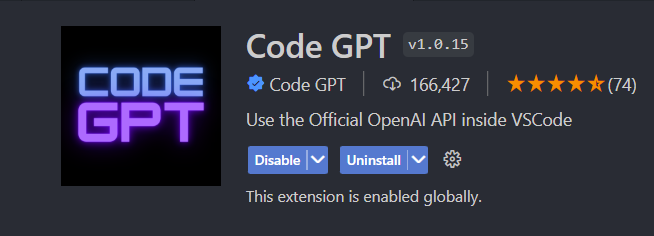
3. OpenAI API Key 발급받기
- codeGPT는 OpenAI에서 제공하는 GPT-3 API를 이용하여 작동하기 때문에, 먼저 OpenAI API Key를 발급받아야 합니다. API Key 발급 방법 아래를 참고해 주세요.
- VS Code settings에서 Extentions에 있는 codeGPT 클릭. API Key 발급 링크를 클릭해 API Key 발급
(아래 링크에서 회원가입, 로그인한 후 API key를 발급받으면 끝입니다. 첫 3달은 18달러 credit은 공짜입니다.)
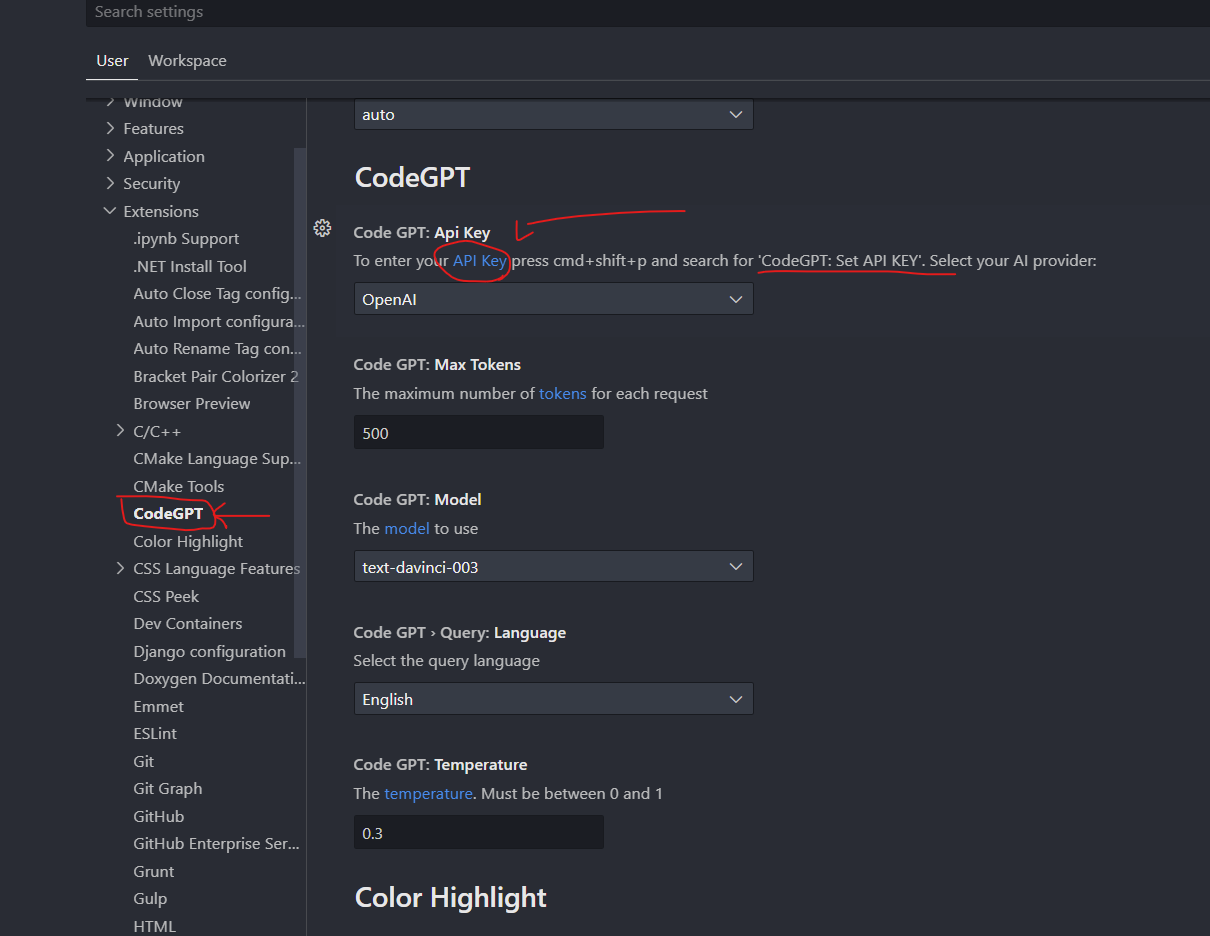
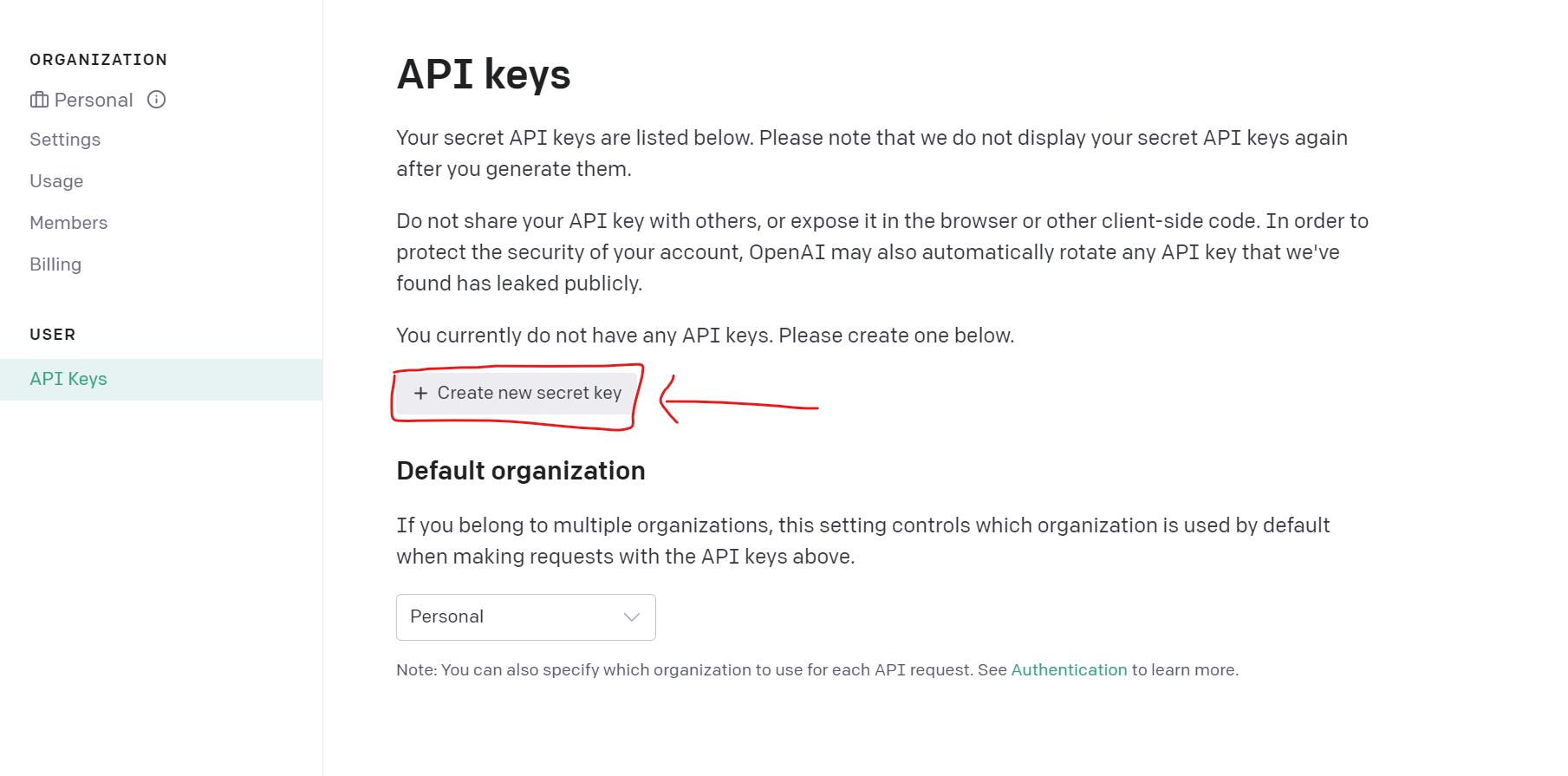
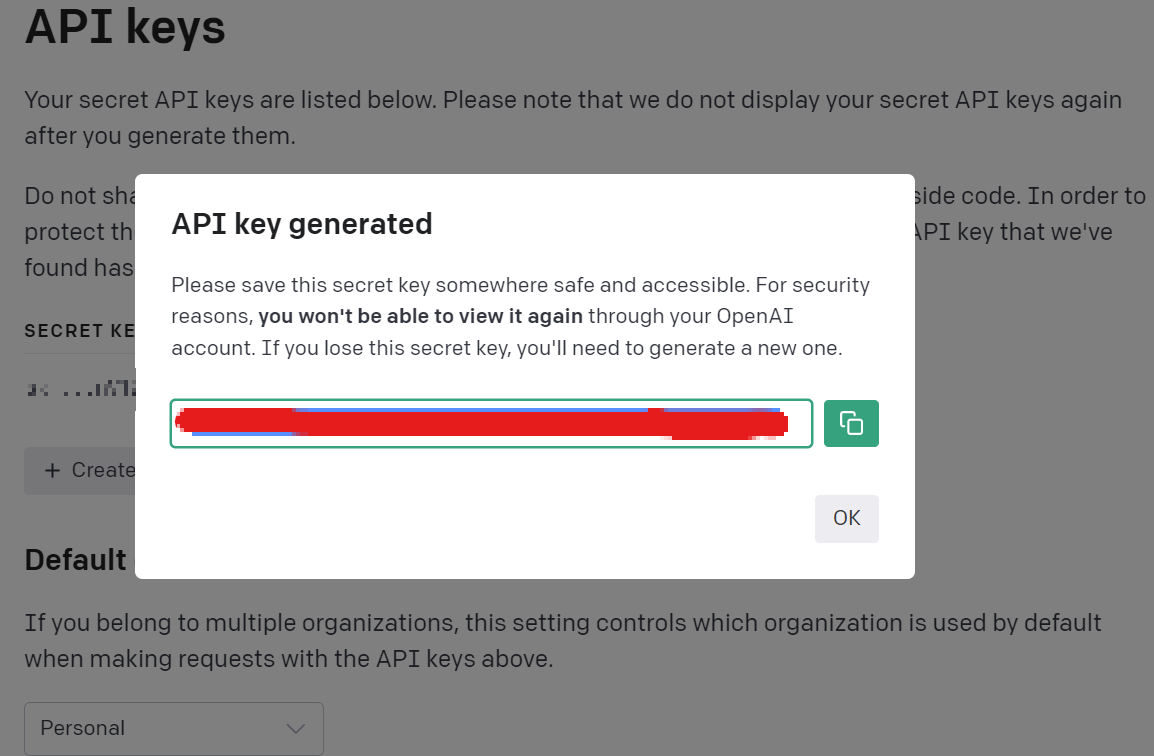
- API Key 발급이 완료되었다면 'ctrl(cmd) + shift + p'를 눌러 'CodeGPT: Set API KEY'를 입력하고 enter를 누를 다음에 이전에 발급받은 API Key 입력.
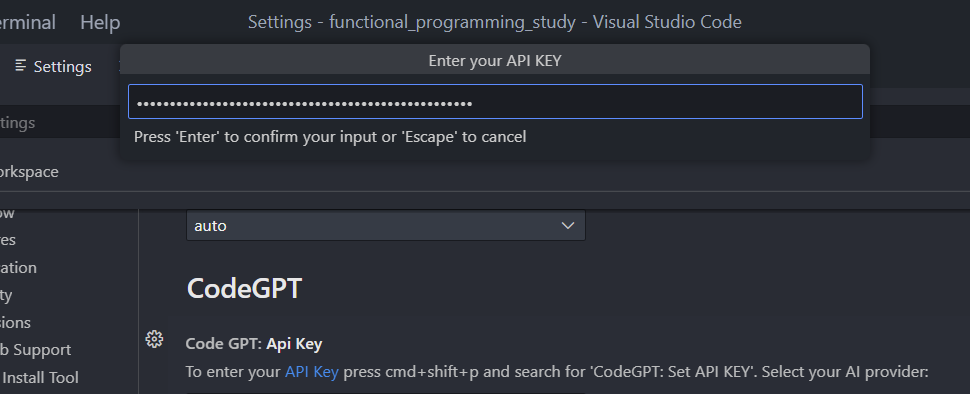
codeGPT를 사용할 준비는 끝나고 아래에서는 codeGPT에서 제공하는 10가지 기능에 대해 설명하겠습니다.
codeGPT의 유용한 기능
- Get Code
- Ask CodeGPT
- Ask CodeGPT - code selected
- Compile & Run CodeGPT
- Ask StackOverflow
- Explain CodeGPT
- Refactor CodeGPT
- Document CodeGPT
- Find Problems CodeGPT
- Unit Test CodeGPT
1. Get Code
Get Code는 특정 코드를 작성할 필요 없이 코드 언어를 감지하여 자동으로 코드를 작성해 주는 기능입니다. 특정 코드를 요청하는 코멘트를 작성하면 CodeGPT가 코드 언어를 자동으로 감지하고 코드가 포함된 새로운 편집기를 열어줍니다. 이 기능은 시간을 절약하고 코드 조각을 검색할 필요성을 없애줍니다.
주석으로 코멘트를 작성한 후 윈도우의 경우 `ctrl+shift+i`, 맥os의 경우 `cmd+shift+i`를 눌러 사용이 가능합니다.
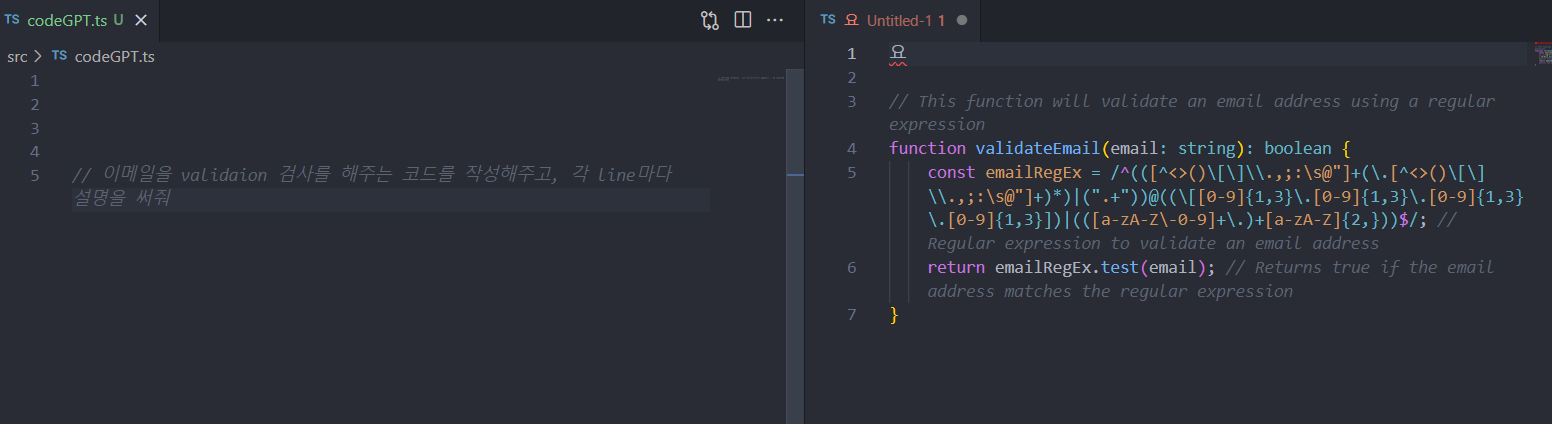
2. Ask CodeGPT
Ask CodeGPT는 질문을 하면 답변을 받을 수 있는 기능입니다. CodeGPT가 새로운 편집기를 열어 답변을 제공합니다. 이 기능은 특정 문제에 막혀 도움이 필요할 때 유용합니다.
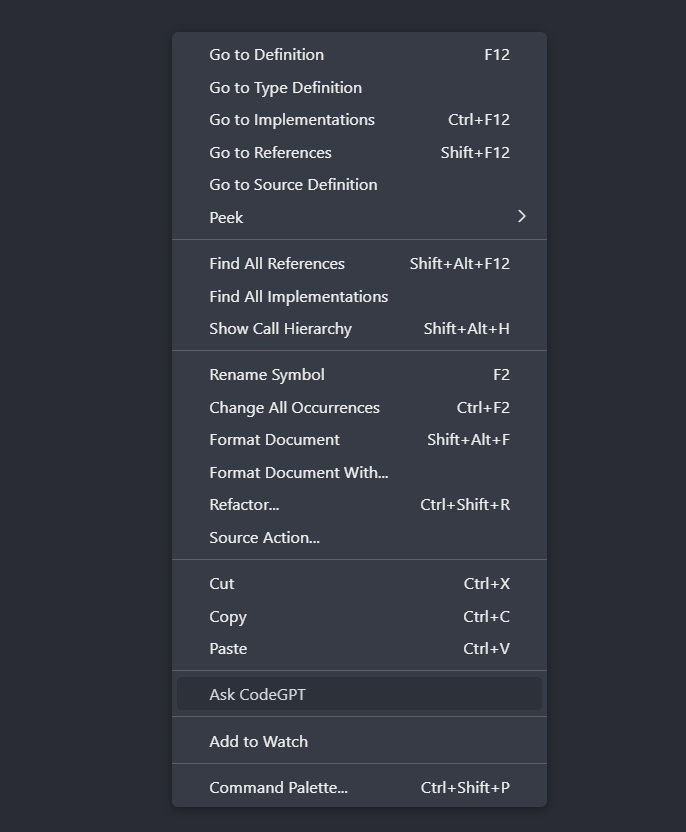
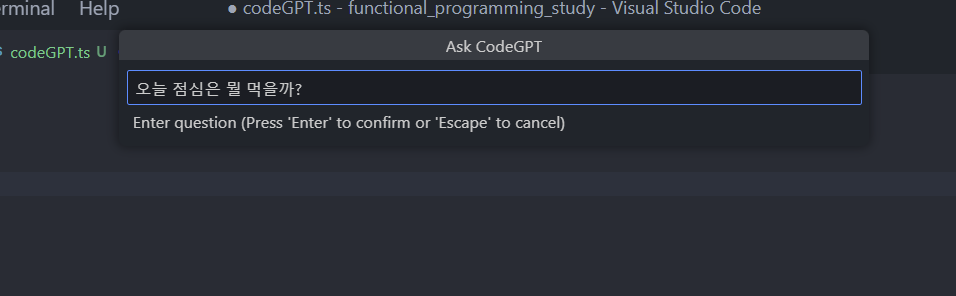
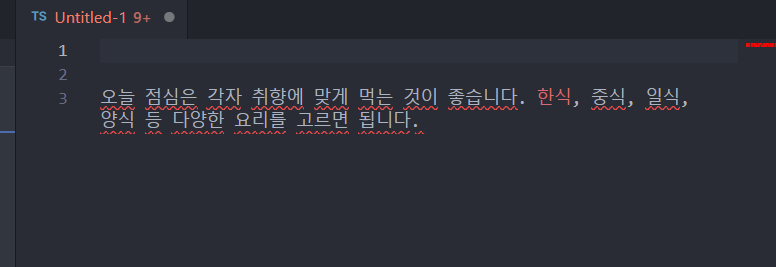
3. Ask CodeGPT - code selected
Ask CodeGPT - code selected는 Ask CodeGPT의 확장 기능으로, 특정 코드를 선택하고 해당 코드에 대한 질문을 할 수 있습니다. CodeGPT가 새로운 편집기를 열어 답변을 제공합니다. 이 기능은 특정 코드에 대해 설명을 알고 싶다면 유용하게 사용이 가능합니다.

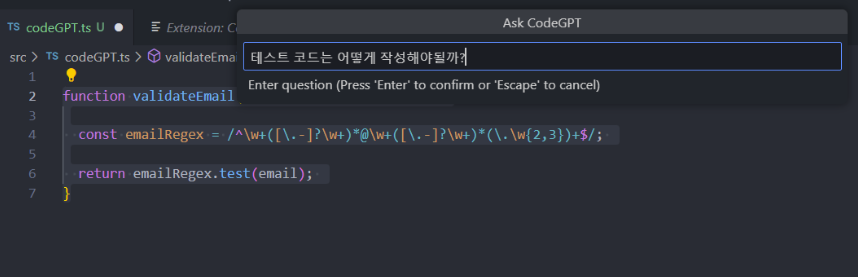
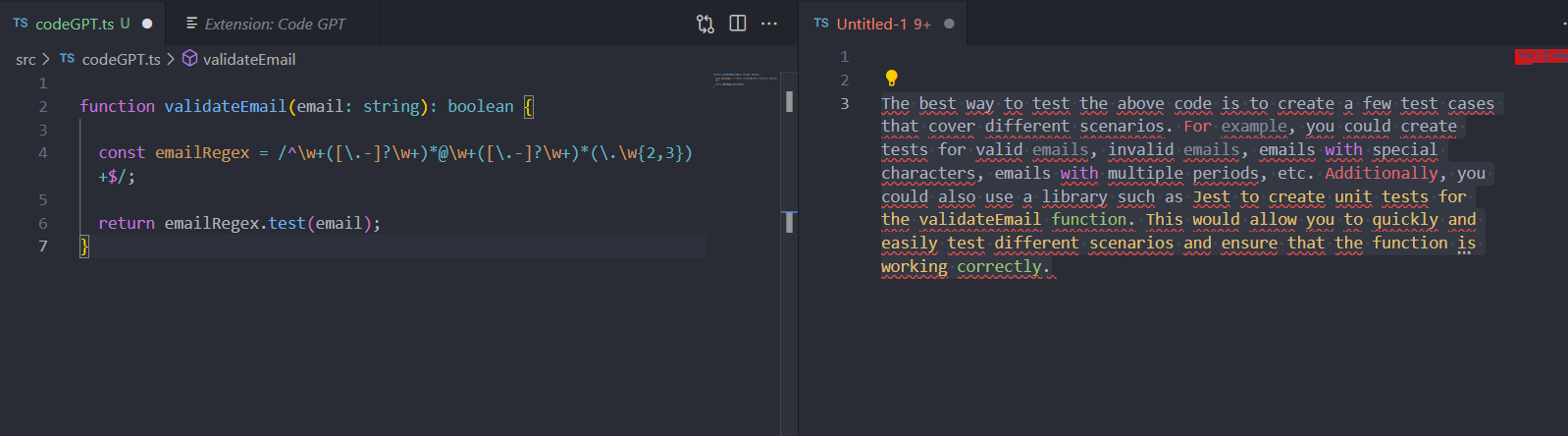
4. Compile & Run CodeGPT
Compile & Run CodeGPT는 선택한 코드를 즉시 컴파일하고 실행할 수 있는 강력한 기능입니다. 이 기능은 코드를 테스트하고 오류를 확인할 때 유용합니다.
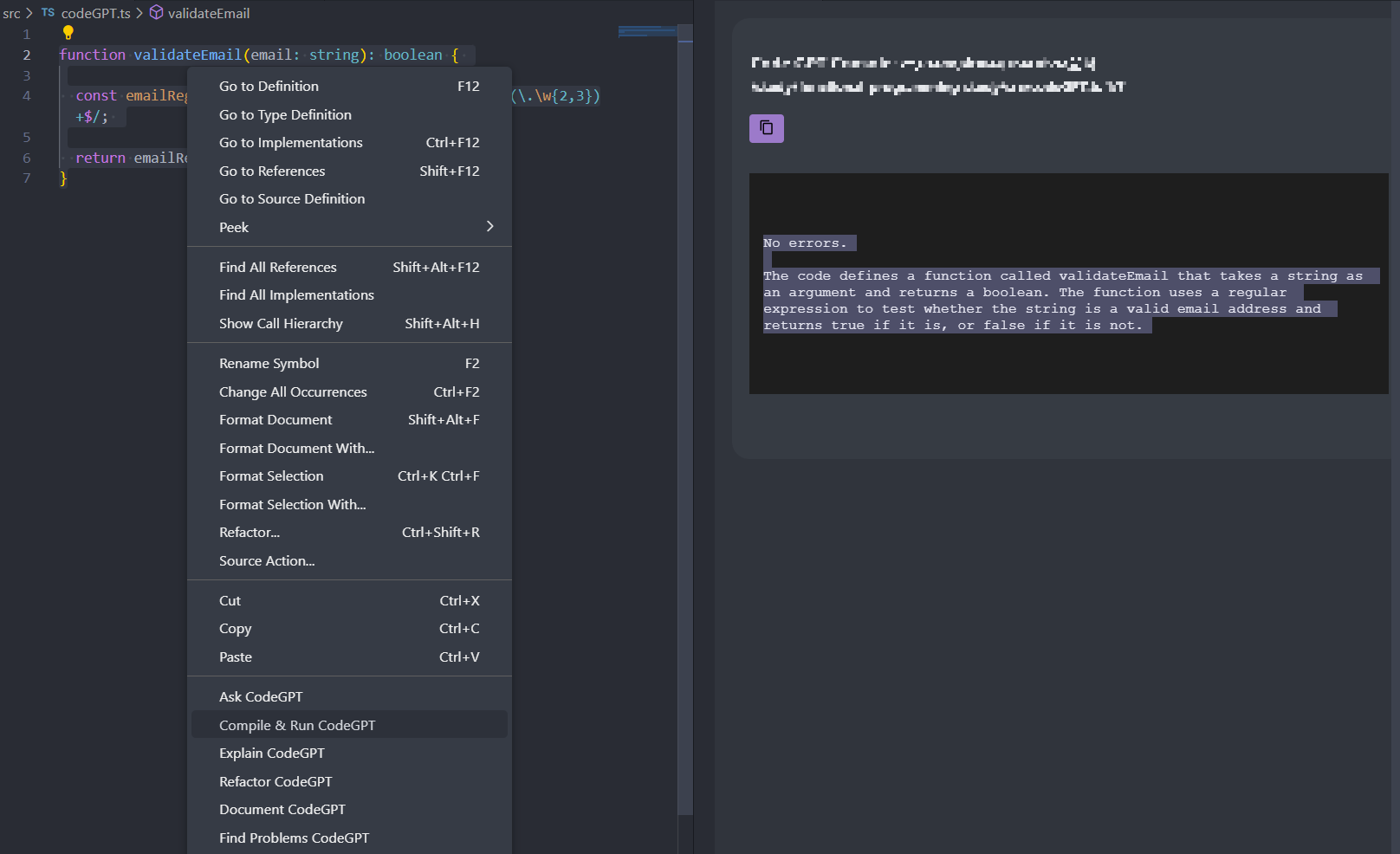
5. Ask StackOverflow
Ask StackOverflow는 Stackoverflow API를 사용하여 질문을 검색할 수 있는 기능입니다. CodeGPT가 사람이 작성한 최상의 답변과 인공지능 답변을 보여줍니다. 이 기능은 Stackoverflow 커뮤니티에서 답변을 받고 싶을 때 유용합니다.
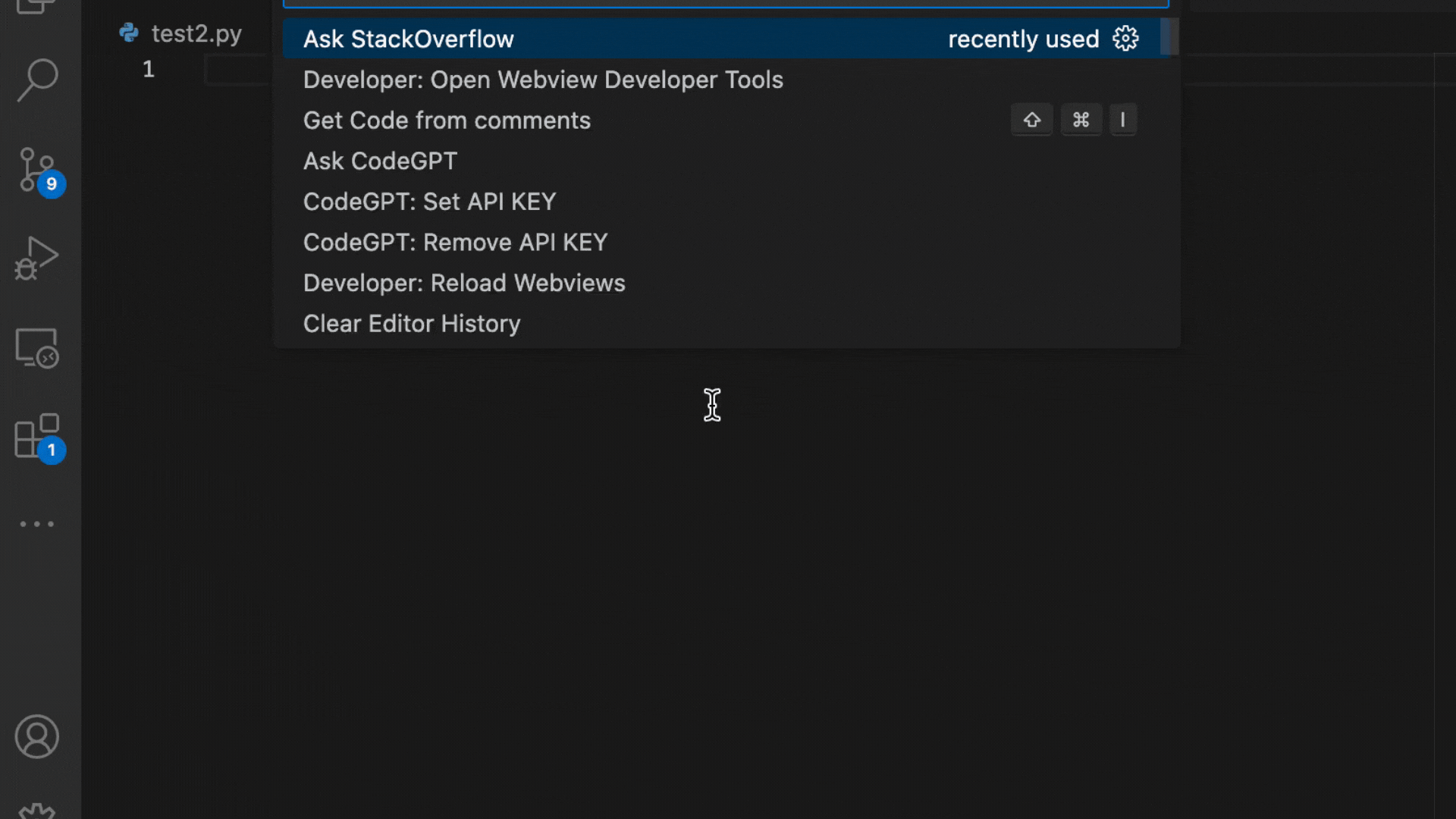
6. Explain CodeGPT
Explain CodeGPT는 특정 코드에 대한 이해도를 높이고 싶을 때 사용하는 기능입니다. CodeGPT가 새로운 편집기를 열어 코드에 대한 자세한 설명을 제공합니다.
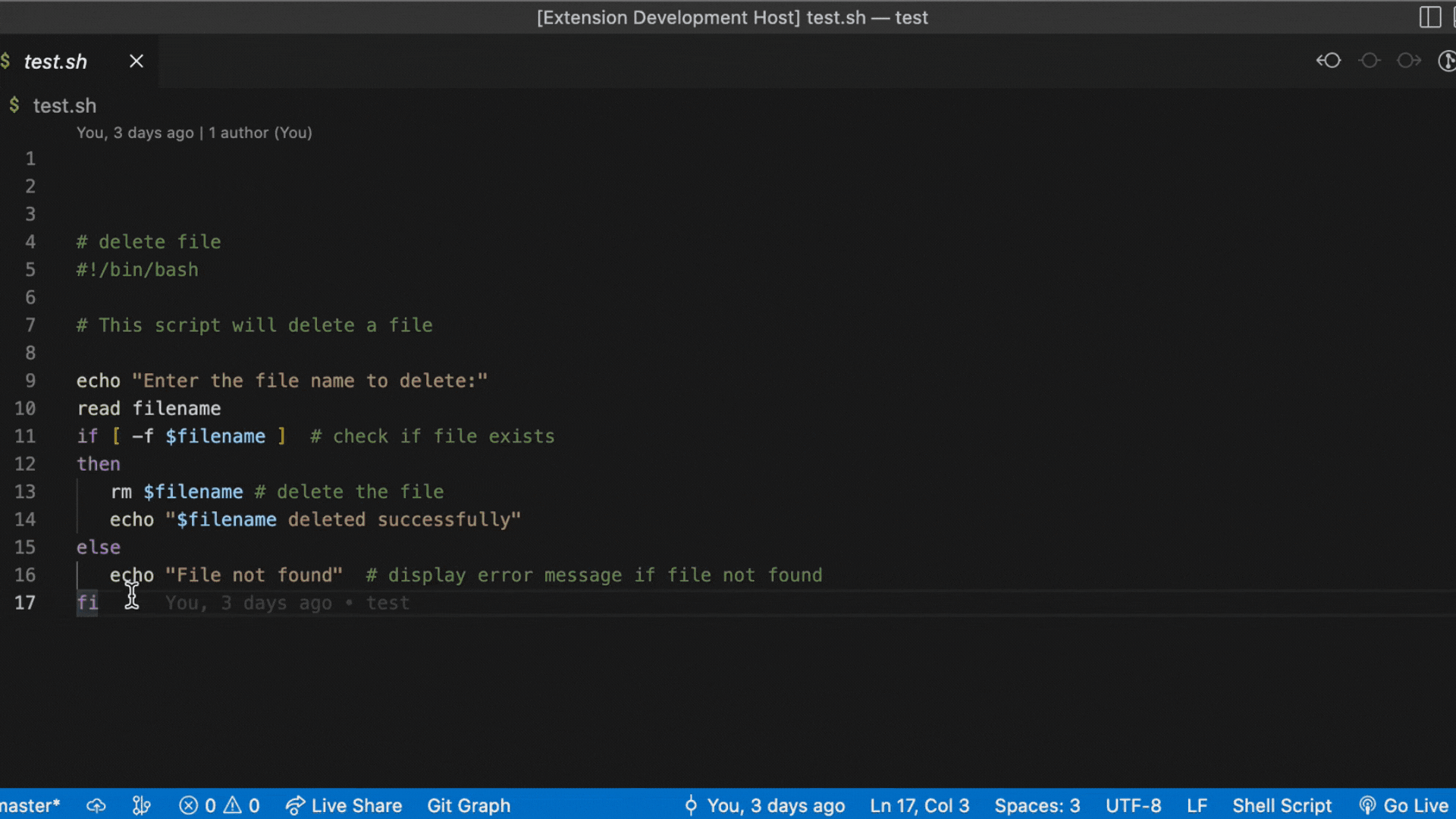
7. Refactor CodeGPT
Refactor CodeGPT는 코드를 최적화하고 더 효율적으로 만드는 기능입니다. CodeGPT가 새로운 편집기를 열어 코드를 리팩터링 하는 방법에 대한 자세한 설명을 제공합니다. 이 기능은 코드의 유지 보수성을 높이고 개발 시간을 단축시키는 데 유용합니다.
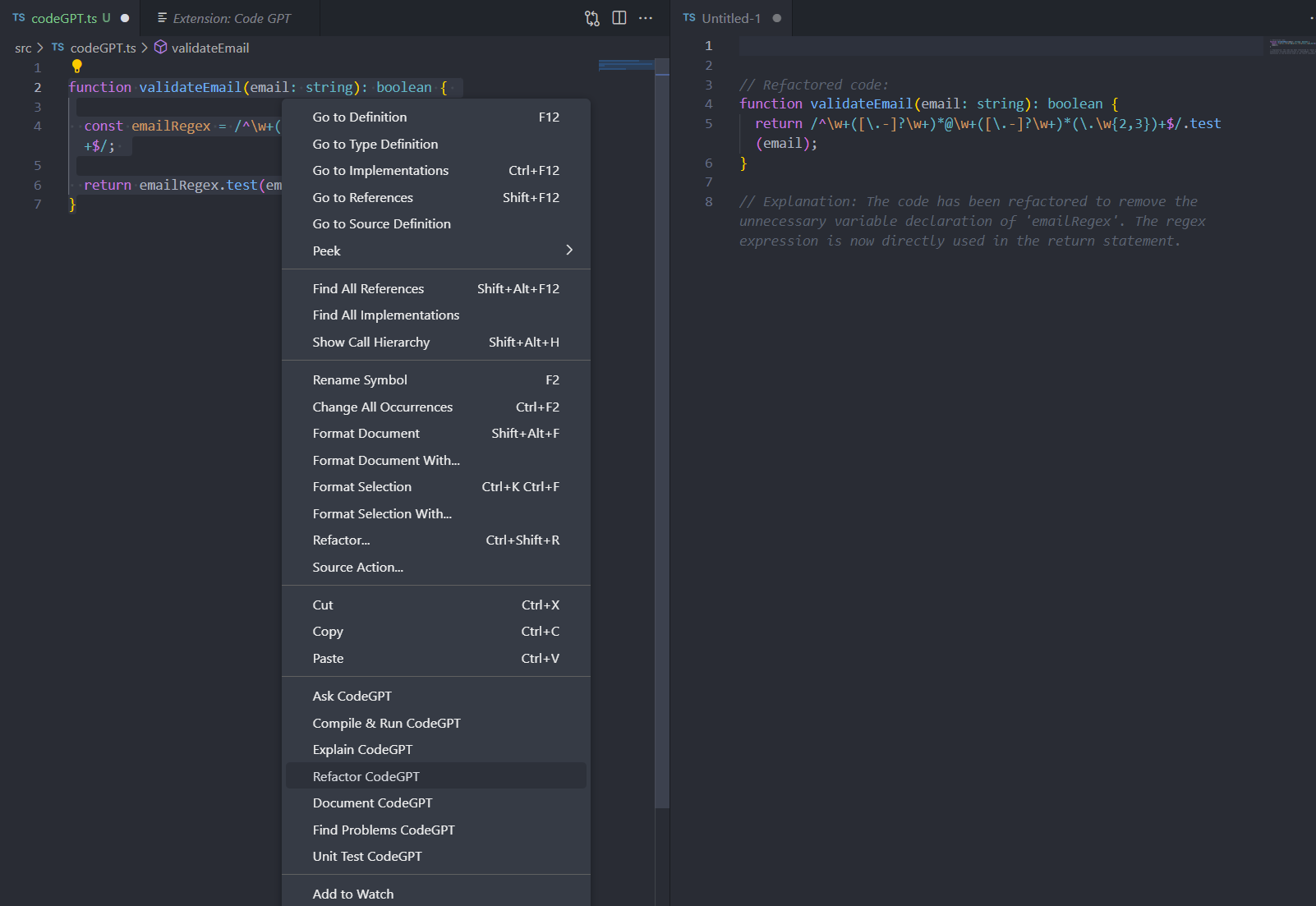
8. Document CodeGPT
Document CodeGPT는 코드에 대한 문서를 작성할 수 있는 기능입니다. CodeGPT가 새로운 편집기를 열어 코드에 대한 문서를 작성하는 데 필요한 정보를 제공합니다. 이 기능은 코드의 이해를 돕고 나중에 코드를 수정할 때 유용합니다.
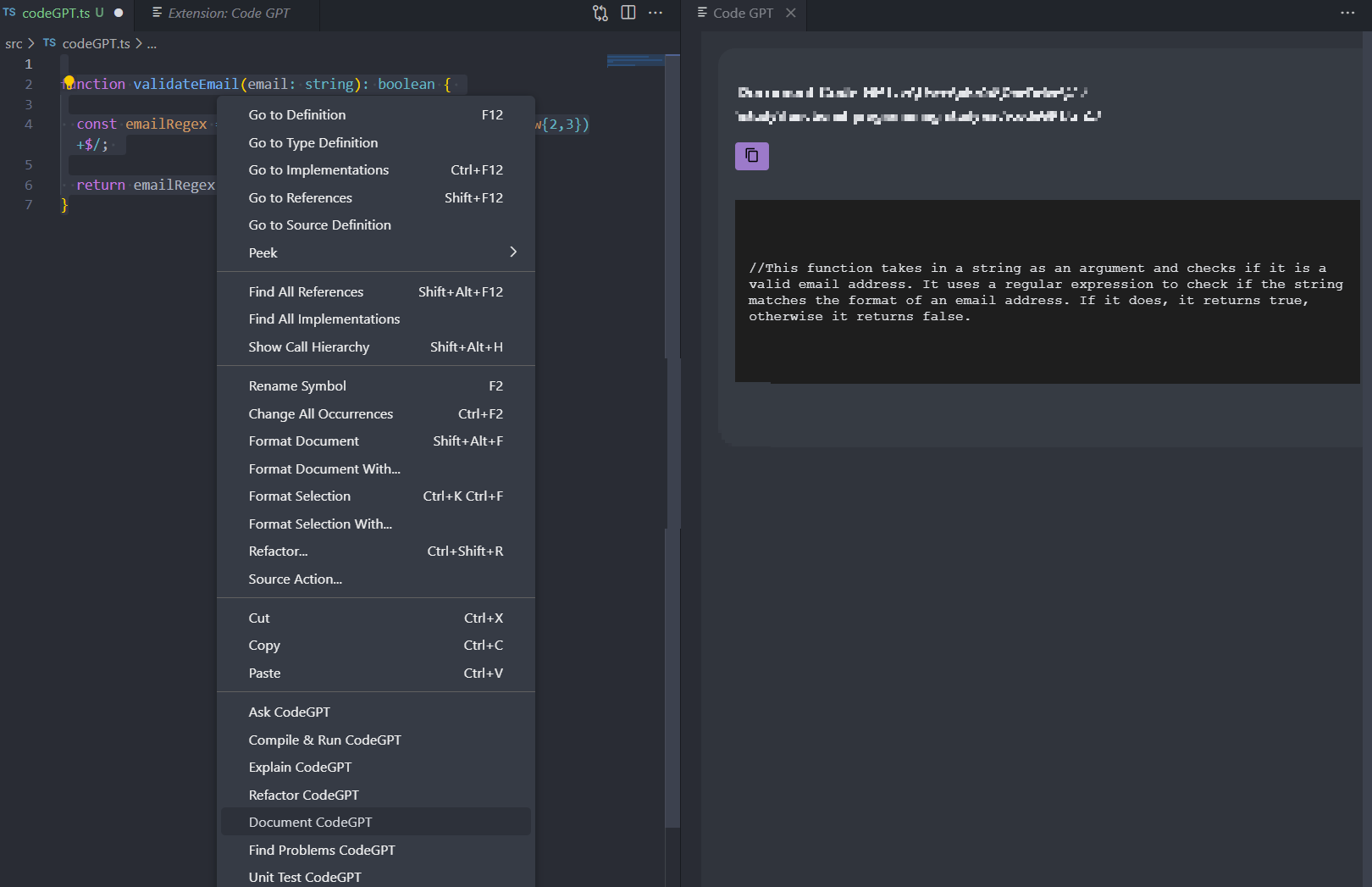
9. Find Problems CodeGPT
Find Problems CodeGPT는 코드에서 문제를 찾는 기능입니다. CodeGPT가 새로운 편집기를 열어 코드에서 오류를 찾고 이를 수정하는 데 도움을 줍니다. 이 기능은 코드의 품질을 높이는 데 유용합니다.

10. Unit Test CodeGPT
Unit Test CodeGPT는 코드에 대한 단위 테스트를 작성할 수 있는 기능입니다. CodeGPT가 새로운 편집기를 열어 코드에 대한 단위 테스트를 작성하는 데 필요한 정보를 제공합니다. 이 기능은 코드의 품질을 높이고 오류를 줄이는 데 유용합니다.
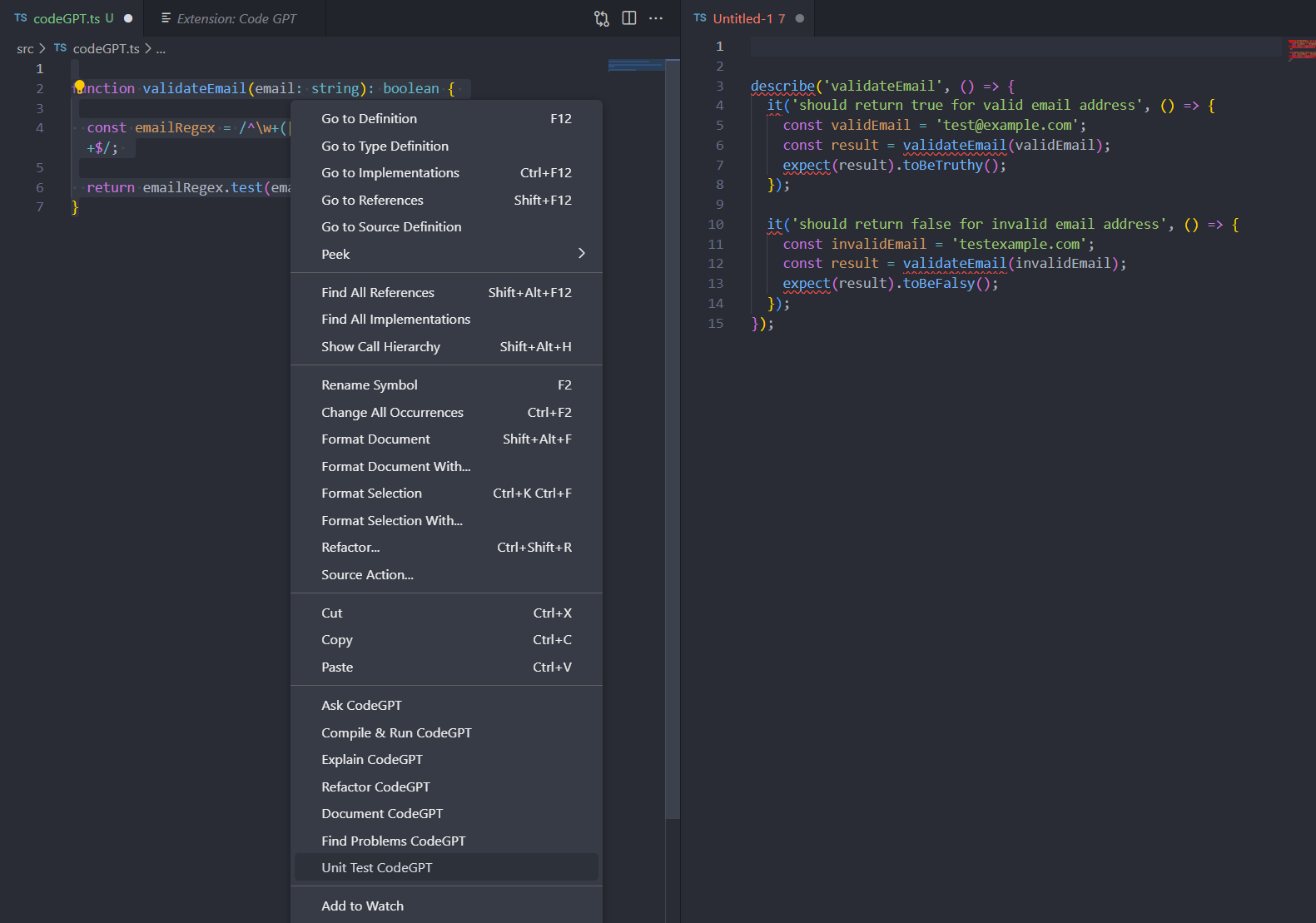
codeGPT는 다양하고 편리한 기능들을 다수 제공하고 있습니다. openAI 웹 페이지를 방문하지 않아도 코드를 작성 시 어려움이 있을 때 VSCode 내에서 모두 해결할 수 있다는 점이 정말 쓸모 있는 것 같습니다. 특히 리팩토링 기능과 테스트 코드 작성을 도와주는 기능은 코드를 작성하는 시간을 효과적으로 단축시켜 줄 수 있을 것이라고 생각합니다.
하지만 과금이 걱정된다면...
참고: https://marketplace.visualstudio.com/items?itemName=DanielSanMedium.dscodegpt
'IT 팁' 카테고리의 다른 글
| GPT란? (0) | 2023.03.12 |
|---|---|
| VS Code에서 원격 SSH 호스트에 접근하기 (0) | 2023.02.19 |
| 비주얼 스튜디오 코드 (Visual Studio Code) 확장 플러그인 추천 (0) | 2022.02.02 |
| 비주얼 스튜디오 코드(Visual Studio Code) 다운로드 및 설치 (3) | 2021.12.29 |
| 윈도우11(Windows 11)에서 리눅스 사용하기 (with WSL2) (1) | 2021.12.28 |
